Több publikus IP cím konfigurálása több interfészre
Amennyiben több IP címet rendel virtuális szerveréhez, úgy a szerverben szükséges konfigurálni a plusz IP címekhez tartozó forgalomirányítási szabályokat, amely beállítást az alább leírtak szerint végezhet el.
Publikus és privát címeit az Ügyfélkapuban a Szolgáltatás kezelése menüpontban érheti el. Minden privát tartományban az alapértelmezett átjáró az 1-es végű IP cím, melyet a forgalomirányítási szabályokban fogunk alkalmazni.
Routing táblák szerkesztése Debian/Ubuntu vagy CentOS rendszerek alatt
Minden hálózati csatoló számára szükséges egy saját routing tábla létrehozása, amely az adott publikus IP cím forgalomirányításáért fog felelni.
Nyissa meg a routing táblákat tartalmazó fájl egy szövegszerkesztővel.
vim /etc/iproute2/rt_tables
Az alábbi példában 3 különböző hálózati interfészt fogunk használni. Minden másodlagos interfésznek létre kell hozni egy route table bejegyzést, melyet a példában float1 és float2 néven hozzunk létre. Minden tábla rendelkezik egy prioritással, amit a fájlban definiálni szükséges:
#
# reserved values
#
255 local
254 main
253 default
0 unspec
#
# local
#
#1 inr.ruhep
# Publikus IP címekhez tartozó route table bejegyzések
100 float1
101 float2
Forgalomirányítás beállítása Ubuntu és Debian rendszereken
Nyissuk meg a hálózati konfigurációt.
vim /etc/network/interfaces
Az elsődleges interfész konfigurációját nem szükséges módosítani. A többi (jelen példában a másodlagos) interfészek konfigurációjához vegyük fel a forgalomirányítási szabályokat is (up ip route és up ip rule parancsok).
Az ip route parancsokban az src mindig a gépünk megfelelő csatolójának IP címét kell tartalmazza, míg a rule parancsokban szintén ezt az IP címet használjuk, de a CIDR formátumban, amely a DHCP-től kapott fix IP címek esetében, mindig /32.
# Elsődleges hálózati csatoló
auto ens3
iface ens3 inet dhcp
# 1. másodlagos hálózati csatoló
auto ens8
iface ens8 inet dhcp
up ip route add default via 10.1.0.1 dev ens8 table float1
up ip route add 10.1.0.0/24 dev ens8 src 10.1.0.6 table float1
up ip rule add from 10.1.0.6/32 lookup float1
up ip rule add to 10.1.0.6/32 lookup float1
# 2. másodlagos hálózati csatoló
auto ens9
iface ens9 inet dhcp
up ip route add default via 10.2.0.1 dev ens9 table float2
up ip route add 10.2.0.0/24 dev ens9 src 10.2.0.18 table float2
up ip rule add from 10.2.0.18/32 lookup float2
up ip rule add to 10.2.0.18/32 lookup float2
A konfiguráció szerkesztése után a virtuális szervert indítsuk újra.
Forgalomirányítás beállítása CentOS rendszereken
Amennyiben a NetworkManager kezeli a hálózati csatolókat, szükséges telepíteni a forgalomirányítás kezeléséhez szükséges csomagot és újraindítani a szolgáltatást az alábbiak szerint:
sudo yum install NetworkManager-config-routing-rules
sudo systemctl enable NetworkManager-dispatcher.service
sudo systemctl start NetworkManager-dispatcher.service
NetworkManager esetén szükséges ellenőriznünk a hálózati kapcsolatok elnevezését is, melyeket módosítani kell a hálózati csatoló eszköz nevére, hogy a szabályaink életbe lépjenek az újraindítással.
Kapcsolatok lekérdezése:
[root@cloudserver ~]# nmcli connection
NAME UUID TYPE DEVICE
System eth0 5fb06bd0-0bb0-7ffb-45f1-d6edd65f3e03 ethernet eth0
Wired connection 1 89791437-8375-3590-8b46-f60d821fc132 ethernet eth1
Wired connection 2 821c9944-03f7-38d5-bcf7-4d68e1f12a4e ethernet eth2
Alapértelmezetten a NetworkManager a kapcsolatokat Wired connection 1 és 2 névvel látja el, amelyet módosítani szükséges a csatoló nevére az alábbiak szerint:
[root@cloudserver ~]# nmcli con edit id "Wired connection 1"
nmcli> set connection.id eth1
nmcli> save
nmcli> quit
[root@cloudserver ~]# nmcli con edit id "Wired connection 2"
nmcli> set connection.id eth2
nmcli> save
nmcli> quit
A módosítást ellenőrizhetjük az “nmcli connection” parancs futtatásával.
Nyissuk meg a másodlagos hálózati interfész routing beállításait tartalmazó fájlt, majd a példa alapján töltsük ki.
vim /etc/sysconfig/network-scripts/route-eth1
default via 10.1.0.1 dev eth1 table float1
10.1.0.0/24 dev eth1 src 10.1.0.6 table float1
Nyissuk meg a másodlagos hálózati interfész routing szabályait tartalmazó fájlt, majd a példa alapján töltsük ki.
vim /etc/sysconfig/network-scripts/rule-eth1
from 10.1.0.6/32 lookup float1
to 10.1.0.6/32 lookup float1
Ugyanezeket a műveleteket végezzük el a második másodlagos csatoló vonatkozásában is az alábbiak szerint:
# /etc/sysconfig/network-scripts/route-eth2
default via 10.2.0.1 dev eth2 table float2
10.2.0.0/24 dev eth2 src 10.2.0.18 table float2
# /etc/sysconfig/network-scripts/rule-eth2
from 10.2.0.18/32 lookup float2
to 10.2.0.18/32 lookup float2
A konfiguráció szerkesztése után a virtuális szervert indítsuk újra.
Beállítások ellenőrzése
Az újraindítás után a beállításokat a következő parancsokkal tudjuk ellenőrizni:
[root@cloudserver ~]# ip route show table float1
default via 10.1.0.1 dev eth1
10.1.0.0/24 dev eth1 scope link src 10.1.0.6
[root@cloudserver ~]# ip route show table float2
default via 10.2.0.1 dev eth2
10.2.0.0/24 dev eth2 scope link src 10.2.0.18
[root@cloudserver ~]# ip rule show
0: from all lookup local
32762: from all to 10.1.0.6 lookup float1
32763: from 10.1.0.6 lookup float1
32764: from all to 10.2.0.18 lookup float2
32765: from 10.2.0.18 lookup float2
32766: from all lookup main
32767: from all lookup default
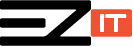
 Telefonos Ügyfélszolgálat 9-17 óráig
Telefonos Ügyfélszolgálat 9-17 óráig 